如何解决电脑WiFi图标显示感叹号问题
电脑是现在最常用的工具之一,有些用户遇到了WiFi图标显示感叹号问题,不知道如何解决,接下来小编就给大家介绍一下具体的操作步骤。
疑难解答
1. 首先第一步根据下图箭头所指,鼠标右键单击任务栏【WiFi】图标。

2. 第二步在弹出的菜单栏中,根据下图箭头所指,点击【疑难解答】选项。
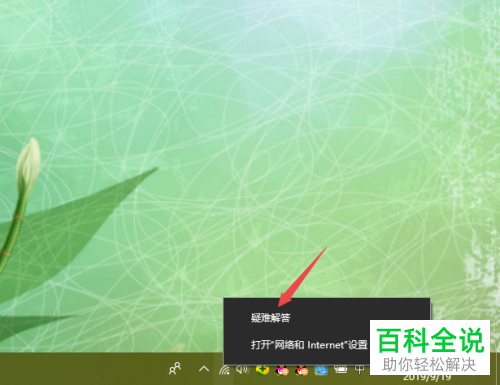
3. 第三步打开【Windows网络诊断】窗口后,根据下图箭头所指,正在检测问题。
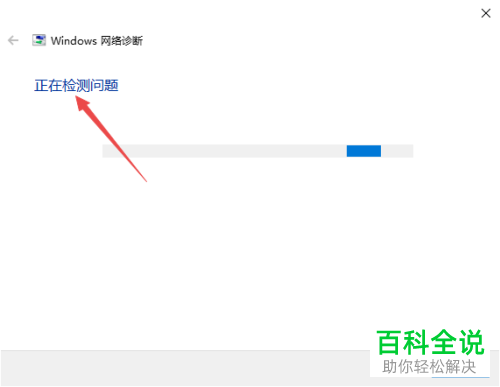
4. 第四步找到问题后,根据下图箭头所指,点击【尝试以管理员身份进行这些修复】,等待系统修复完成即可。
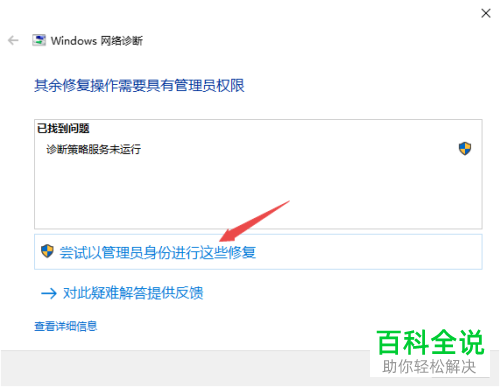
重启网卡
1. 首先第一步先点击左下角【开始】图标,接着在弹出的菜单栏中根据下图箭头所指,点击【齿轮】图标。
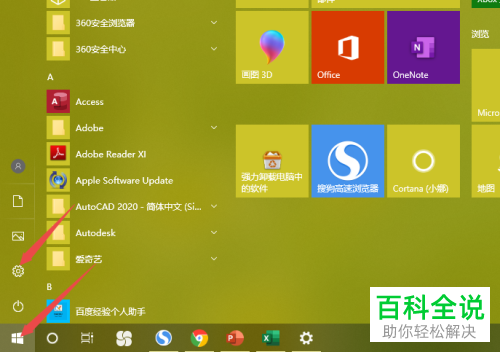
2. 第二步打开【Windows设置】窗口后,根据下图箭头所指,点击【网络和Internet】选项。

3. 第三步在跳转的页面中,根据下图箭头所指,点击右侧【更改适配器选项】。

4. 第四步进入【网络连接】页面后,鼠标右键单击【WLAN】图标,在弹出的菜单栏中根据下图箭头所指,点击【禁用】选项。
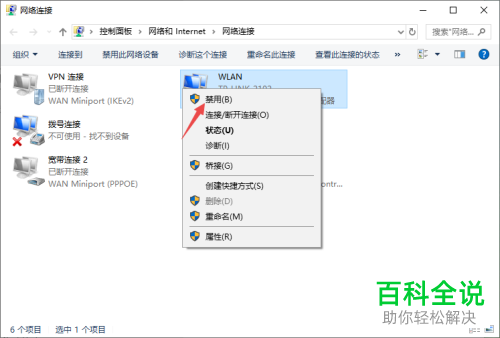
5. 最后再次右键单击【WLAN】图标,在弹出的菜单栏中根据下图箭头所指,点击【启用】选项即可。
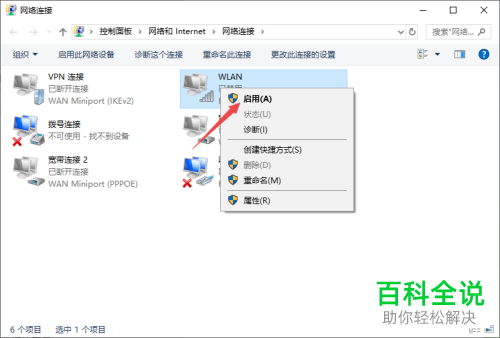
以上就是如何解决电脑WiFi图标显示感叹号问题的方法。
赞 (0)

